谷歌浏览器如何通过自动化工具提高网页性能
来源:chrome官网2025-05-23
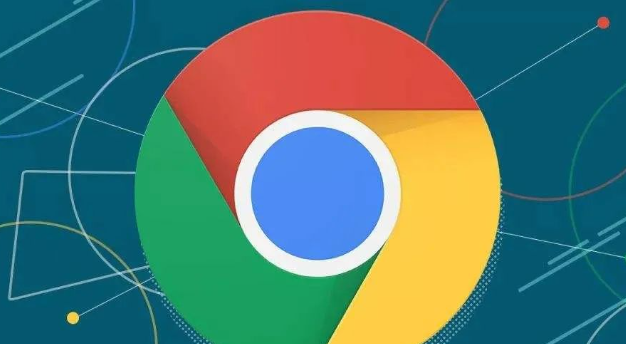
一、使用Lighthouse工具
1. 获取Lighthouse:在Chrome浏览器中,按F12键打开开发者工具,或者点击右上角的三个点,选择“更多工具”,再点击“开发者工具”。在开发者工具中,找到“Lighthouse”选项卡。
2. 运行性能测试:点击“生成报告”按钮,Lighthouse会对当前网页进行性能测试,并生成一份详细的报告。报告中包含了网页的各项性能指标,如首次内容绘制时间、速度指数、总阻塞时间等。
3. 分析并优化建议:根据Lighthouse的报告,查看各项性能指标的得分和具体建议。例如,如果报告显示图片未优化,可对图片进行压缩或调整格式;如果存在不必要的JavaScript执行,可考虑简化代码或延迟加载脚本。
二、利用PageSpeed Insights
1. 访问PageSpeed Insights:打开浏览器,输入https://developers.google.com/speed/pagespeed/insights/,进入PageSpeed Insights页面。
2. 输入网页URL:在页面中的输入框内输入要测试的网页URL,然后点击“分析”按钮。PageSpeed Insights会对该网页进行性能分析,并给出相应的评分和建议。
3. 实施优化措施:根据报告的建议,采取相应的优化措施。比如,启用浏览器缓存以减少重复请求;压缩HTML、CSS和JavaScript文件,减小文件大小;优化图片加载,采用懒加载技术等。
三、安装相关扩展程序
1. 安装Web Page Test扩展:在Chrome浏览器中,进入“更多工具”-“扩展程序”,搜索并安装Web Page Test扩展。安装完成后,可在浏览器工具栏中找到该扩展的图标。
2. 使用Web Page Test进行测试:点击Web Page Test扩展图标,输入要测试的网页URL,选择测试地点和浏览器类型等参数,然后点击“开始测试”。测试完成后,会生成详细的报告,包括网页的加载时间、各资源的加载情况等。
3. 依据报告优化网页:根据Web Page Test的报告,找出影响网页性能的关键因素,并进行针对性的优化。例如,如果发现某个资源加载时间过长,可以考虑更换资源服务器或优化资源的传输方式。
四、自动化脚本与工具
1. 编写自动化脚本:对于有一定编程基础的用户,可以编写自动化脚本来定期检测网页性能。例如,使用Python的Selenium库模拟用户访问网页,结合Lighthouse或PageSpeed Insights的命令行工具,实现自动化的性能测试和数据收集。
2. 利用持续集成工具:将网页性能测试纳入持续集成流程中,每次代码更新后自动运行性能测试,及时发现性能问题并进行修复。常用的持续集成工具如Jenkins、Travis CI等,可与上述性能测试工具结合使用。
解析Google Chrome的自动化测试功能,探讨其如何提升开发效率并简化开发者的工作流程。
2025-05-21
分享Google Chrome下载后台任务调度的优化流程,合理分配资源,提升下载任务执行效率和稳定性。
2025-05-21
分析Chrome浏览器的网页隔离机制是否有效,探讨其对安全与隐私保护的影响。
2025-05-16
高内存占用可能导致系统卡顿,本文分享多项有效的谷歌浏览器优化技巧,助你释放系统资源,提升网页加载与运行速度。
2025-05-15
使用Google Chrome浏览器的标签页管理功能,优化标签页的打开顺序,提升浏览效率。
2025-05-20
Google浏览器插件支持实时编辑和发布网页内容,帮助用户快速修改和发布网页,提高内容更新的效率和时效性。
2025-05-17
使用Chrome浏览器提升Web页面动态元素的响应速度。通过异步加载、减少JavaScript执行时间等方式,提升页面交互的流畅性。
2025-05-13
谷歌浏览器通过增强开发者工具,提供精准的性能分析和调试功能,帮助开发者优化网页加载速度和性能。
2025-05-20
加速网页的资源请求能够提升页面加载速度。通过Google Chrome优化并行请求、使用CDN加速和压缩资源,可以减少加载时间,提高网页响应效率。
2025-05-19
详细教程帮助用户轻松下载并安装Google浏览器最新版本,确保使用最新功能,优化浏览体验。
2025-05-13
教程 指南 问答 专题
如何在Mac上安装谷歌浏览器
2022-12-22
如何在 Android TV 上安装谷歌浏览器?
2022-05-31
如何在Kali Linux上安装Google Chrome浏览器?
2022-05-31
如何在Windows系统上安装Google Chrome
2024-09-12
如何在Ubuntu 22.04 Jammy Jellyfish上安装Google Chrome?
2022-05-31
chrome浏览器下载文件没反应怎么办
2022-09-10
谷歌浏览器怎么设置下载pdf
2022-10-27
如何处理 Chrome 中“可能很危险”的下载提示?
2022-05-31
如何在Ubuntu 19.10 Eoan Ermine Linux上安装Google Chrome?
2022-05-31
在Ubuntu上安装Chrome的最佳方式
2022-05-31

